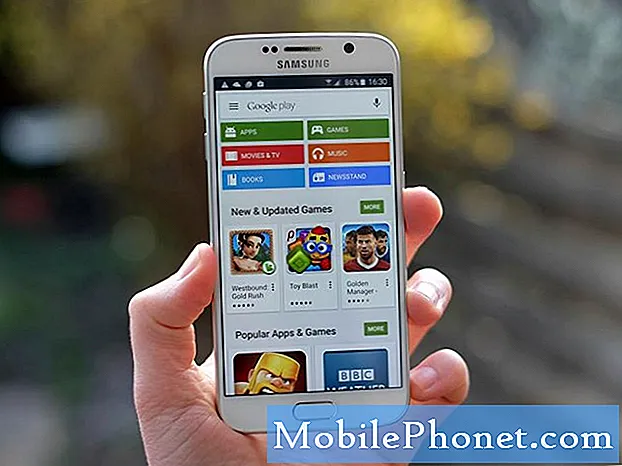תוֹכֶן
לפעמים משתמשים בטלפון נייד או בטאבלט רוצים להדפיס מסמכים, תמונות או קובצי PDF מהמכשיר שלהם. Google יצרה את Google Cloud Print, מה שהופך את התהליך לפשוט, כל עוד המשתמש פועל בתוך Chrome או באפליקציה התומכת ב- Google Cloud Print.
Google Cloud Print ממקד את פקודת ההדפסה מ- Chrome או מאפליקציית נייד נתמכת בטלפון החכם או בטאבלט אל המדפסת דרך האינטרנט.
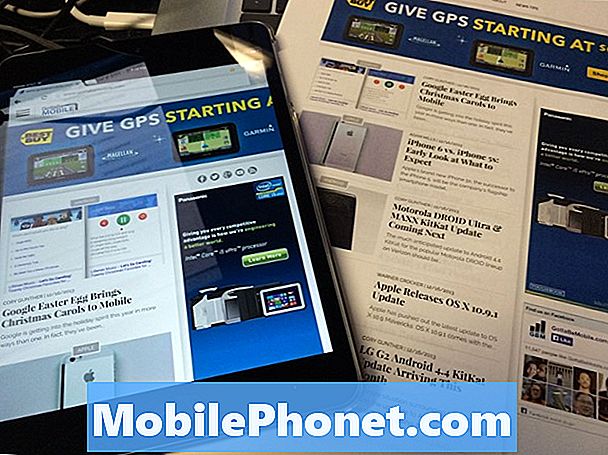
הגדרת מדפסות עבור Google Cloud Print
לפני ההדפסה, על המשתמש להגדיר את המדפסת עבור Google Cloud Print. Google מנהלת רשימה של מדפסות שמגיעות עם Google Cloud Print המובנה. הדבר עשוי להשפיע על בחירת המשתמשים בעתיד, אם הם מתכננים לעשות הרבה ענן הדפסה. לדוגמה, אני פשוט קנה מדפסת לייזר זול הזול. וידאתי ש- Google רשמה את ה- Brother HL-3170CDW החדש על הדף Cloud Printy Printers לפני רכישתו.
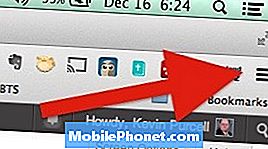
רוב המדפסות לא הכינו את הרשימה, ולכן Google עדיין מציעה דרך להשתמש במדפסות ישנות יותר שאינן תומכות בתכונה. חיבור מה שהם מכנים "מדפסת קלאסית" הוא פשוט כמו כניסה לחשבון Google מ- Chrome. לאחר מכן פתח את ההגדרות של Chrome על ידי לחיצה על לחצן התפריט (ראה תמונה מימין) בפינה השמאלית העליונה. זה נראה כמו שלושה קווים אופקיים כהים.
מהחלון הקופץ, בחר הגדרות ולאחר מכן לחץ על הצג הגדרות מתקדמות.
גלול מטה אל Google Cloud Print ולאחר מכן לחץ על היכנס אל Google Cloud Print כפתור. הוא לא יציג אם מישהו כבר נכנס ל- Google Cloud Print. במקום ללחוץ על ניהול הגדרות הדפסה כפתור וכל המדפסות מחובר למחשב יופיע כמו גם אחרים כבר להגדיר עבור החשבון. זה יקרה רק אם המשתמש כבר עבר את התהליך.
בחר את המדפסות שאמורות להתחבר אל Google Cloud Print מרשימת המדפסות בצד שמאל של החלון שנפתח בסוף סדרת ההוראות הקודמת. לחץ על הוסף מדפסת (ים) כדי להוסיף אותם. ה ניהול הגדרות הדפסה בשימוש במערך השלבים הקודם יעבוד כעת עבור אלה שכבר לא הגדירו זאת. לחץ על זה כדי לשנות את הגדרות המדפסת, שמות או למחוק מדפסות.
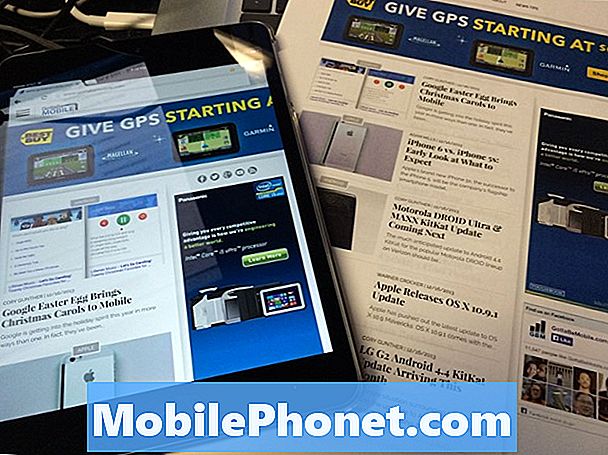
שימו לב כי הרשימה כוללת יותר מאשר רק מדפסות. לדוגמה, הרשימה שלי למעלה מציגה HTC One, Nexus 10 ו- Nexus 7 וכן שתי מדפסות, הדפס ל- Fedex Office ו- Save to Google Drive. שני האחרונים מאפשרים למשתמשים לשלוח מסמכים למשרד Fedex המקומי הדפסים עבור משתמשים תמורת תשלום. שמירת הקובץ ב- Drive תפעיל אותו מאוחר יותר. שליחה לאחד הטלפונים או הלוחות תאפשר לפתוח את הקובץ במכשיר.
הדפס אל Google Cloud Print מדפדפן Chrome
כעת אנו מוכנים להדפיס מדפדפן Chrome. פתח את דפדפן Chrome וגלוש לדף אינטרנט כדי להדפיס. הקש על לחצן התפריט (נראה כמו זה שמוצג בתמונה למעלה עם החץ האדום) והקש על הדפס…. פעולה זו תפתח את תיבת הדו-שיח של Chrome וייתכן שתבקש מהמשתמש להיכנס לחשבון Google. הקפד להיכנס לאותו חשבון המשמש להגדרת השירות במחשב. זה עלול לקחת את המשתמש לדף המבקש מהם להוסיף מדפסות. זוהי טעות של Google. בטל מתוך דף זה והוא יציג את רשימת המדפסות וההתקנים שהוגדרו לפני (ראה להלן).
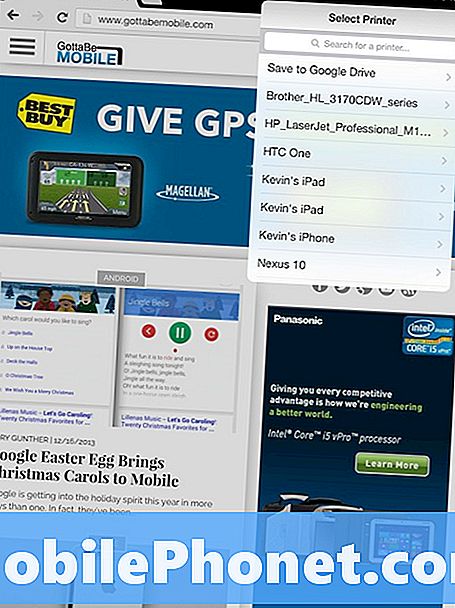
בחר את המדפסת הרצויה ותיבה תיפתח עם אפשרויות הדפסה לבחירה, כגון איכות נייר, הדפסה דו - צדדית (אם נתמכת) ועוד (ראה להלן). לאחר הגדרת ההתאמות האישיות המתאימות למשימת ההדפסה, הקש על הדפס ו- Google Cloud Print ישלח את המסמך או התמונה למדפסת.
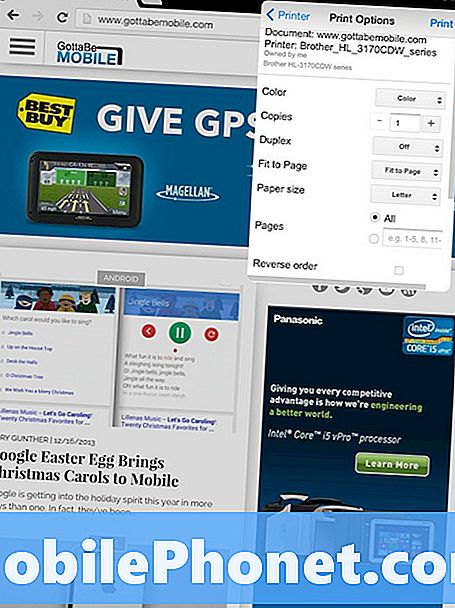
הדפסה מיישומים אחרים
משתמשים יכולים להדפיס מכל אפליקציה שמכילה את Google Cloud Print בה, כולל אפליקציית Android או iOS. Google כוללת את התכונה הזו באפליקציית Google Drive. Google רשמה חלק מהמפתחים הכוללים את התכונה באתר שלהם.
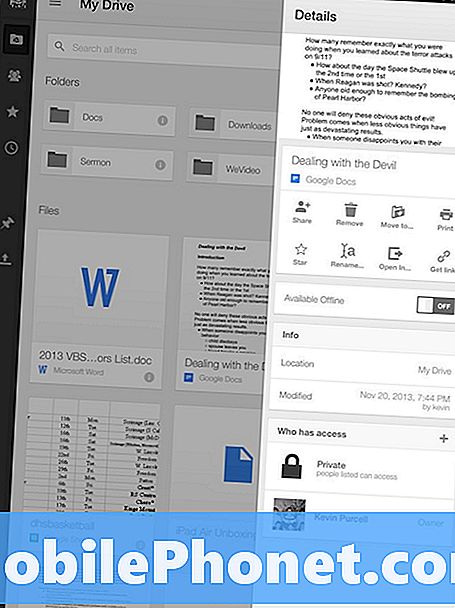
פתח את Google Drive ומצא מסמך להדפסה. הקש על סמל המידע של המסמך בפינה השמאלית התחתונה של התמונה הממוזערת של המסמך (ראה בתמונה למעלה). חלק עף מהצד הימני של המסך. למצוא את ה הדפס סמל והקש על זה. תיבת הדו-שיח של ההדפסה תופיע. הקש על Google Cloud Print ואת רשימת המדפסות להגדיר כבר יופיע. בחר את המדפסת והיא תציג את תיבת ההגדרות שוב. הגדר את העניינים כרצונך ולאחר מכן הקש על הדפס.
לקבלת מידע מפורט יותר על Google Cloud Print, עיין בדף העזרה של Google המכסה את Google Cloud Print. אנו מקווים ש- Google תוסיף תכונה זו ל- Android כדי שכל היישומים יוכלו לכלול אותה ללא צורך בתמיכת מפתח.